
Tartalomjegyzék
1. Fontos ......................................................1
1.1 Biztonság óvintézkedések és
karbantartás .......................................................1
1.2 Kiegészítő megjegyzések.............................2
1.3 A termék és a csomagolóanyag
megsemmisítése ..............................................3
2. A monitor beállítása .............................4
2.1 Üzembe helyezés ...........................................4
2.2 A monitor kezelése .......................................6
2.3 Az MHL (Mobile High-Definition Link)
bemutatása .........................................................8
2.4 A SoftBlue technológia bemutatása .....8
3. Képoptimalizálás ....................................9
3.1 SmartImage Lite ..............................................9
3.2 SmartContrast ..............................................10
3.3 A Philips SmartControl Lite ..................10
4. Műszaki adatok ....................................17
4.1 Felbontás és előre beállított
üzemmódok ...................................................19
5. Energiagazdálkodás .............................. 20
6. Szabályozási információk....................21
7. Ügyfélszolgálat és jótállás...................29
7.1 A Philips síkképernyős monitorok
képponthibáira vonatkozó irányelvei 29
7.2 Ügyfélszolgálat és Jótállás ........................31
8. Hibaelhárítás és GYIK ........................35
8.1 Hibaelhárítás ................................................... 35
8.2 SmartControl Lite GYIK .........................36
8.3 Általános GYIK .............................................. 37
8.4 MHL GYIK .......................................................39

1
1. Fontos
1. Fontos
Ez az elektronikus felhasználói kézikönyv
mindenkinek szól, aki a Philips monitort használja.
A monitor használata előtt szánjon időt e
felhasználói kézikönyv elolvasására. A kézikönyv
fontos információkat és megjegyzéseket
tartalmaz a monitor kezeléséről.
Ez a Philips garancia akkor érvényes, ha a
készüléket rendeltetésének megfelelő célra
használták a használati utasításnak megfelelően,
és a tulajdonos bemutatja az eredeti számlát
vagy készpénzes nyugtát, amelyen szerepel a
vásárlás dátuma, a forgalmazó és a típus neve és
a készülék gyártási száma.
1.1 Biztonság óvintézkedések és
karbantartás
Figyelmeztetések
A jelen dokumentációtól eltérő eljárások
használata áramütést, elektromos és/vagy
mechanikai veszélyeket okozhat.
Olvassa el és kövesse ezeket az utasításokat,
amikor a monitort beköti és használja.
Működés közben
• Tartsa a monitort távol a közvetlen
napfénytől, az igen erős fényforrásoktól
és egyéb hőforrásoktól. Az ilyen
környezetnek való kitétel a monitor
elszíneződését és rongálódását
eredményezheti.
• Távolítsa el a monitor közeléből az olyan
tárgyakat, amelyek a szellőzőnyílásokba
eshetnek, illetve megakadályozhatják
a monitor elektronikus alkatrészeinek
megfelelő szellőzését.
• Ne zárja el a káva szellőzőnyílásait.
• A monitor elhelyezése előtt győződjön
meg arról, hogy a tápkábel és a konnektor
könnyen elérhetőek.
• Ha a monitort a hálózati, illetve az
egyenáramú tápkábel kihúzásával kapcsolja
ki, a megfelelő működés érdekében várjon
6 másodpercig, mielőtt újra csatlakoztatná
a hálózati, illetve az egyenáramú tápkábelt.
• Kizárólag a Philips által jóváhagyott hálózati
tápkábelt használja. Ha a csomagolás
esetleg nem tartalmazza a hálózati
tápkábelt, kérjük lépjen kapcsolatba a helyi
márkaszervizzel. (Forduljon a Fogyasztói
Információs Központ Ügyfélszolgálatához)
• Ne tegye ki a monitort erős rezgésnek
vagy ütődésnek működés közben.
• A monitort ne üsse meg vagy ejtse le
működés, illetve szállítás közben.
Karbantartás
• Hogy megóvja a monitort az esetleges
sérüléstől, ne nyomja erősen az LCD panel
felületét. A monitor mozgatása közben
az emeléshez mindig a keretet fogja meg.
Soha ne emelje fel a monitort úgy, hogy az
LCD panelra teszi a kezét vagy ujját.
• Húzza ki a monitor tápkábelét, ha
hosszabb ideig nem fogja használni.
• Húzza ki a monitor tápkábelét, ha kissé
nedves kendővel kell megtisztítania. A
képernyő felületét száraz ruhával le lehet
törölni, ha a tápfeszültség ki van kapcsolva.
Azonban soha ne használjon szerves
oldószereket, mint például alkoholt vagy
ammónia alapú folyadékokat a monitor
tisztítására.
• Az áramütés és a készülék maradandó
károsodásának kockázatát elkerülendő,
ne tegye ki a monitor por, eső, víz, illetve
túlzottan nedves környezet hatásának.
• Ha a monitorra folyadék kerül, azonnal
törölje le száraz kendővel.
• Ha a monitor belsejébe idegen anyag vagy
víz jut, kérjük azonnal áramtalanítsa és húzza
ki a hálózat tápkábelt. Ezután távolítsa el az
idegen anyagot, illetve vizet, majd szállítsa a
monitort a márkaszervizbe.
• Ne tárolja vagy használja a monitort hő,
közvetlen napfény, vagy rendkívül hideg
hatásának kitett helyen.
• A monitor legjobb teljesítményének
fenntartása és minél hosszabb élettartama
érdekében, kérjük, olyan helyen használja a
monitort, amely az alábbi hőmérséklet- és
páratartalom-tartományba esik.

2
1. Fontos
• Hőmérséklet: 0-40 °C 32-95 °F
• Páratartalom: 20-80 % relatív
páratartalom
• FONTOS: Mindig aktiváljon egy mozgó
képernyővédő programot, ha a monitort
őrizetlenül hagyja. Mindig aktiváljon egy
rendszeres képfrissítő alkalmazást, ha a
monitor mozdulatlan tartalmat jelenít meg.
Ha az LCD-monitor hosszú ideig állóképet
vagy mozdulatlan tartalmat jelenít meg, a
kép „beéghet”, amit „utóképnek”, illetve
„szellemképnek” is neveznek.
• A „beégés”, „utókép”, vagy „szellemkép”
jól ismert jelenség az LCD panel
technológiában. Az esetek többségében a
„beégett” kép, „utókép” vagy „szellemkép”
folyamatosan eltűnik egy adott idő
elteltével, ha kikapcsolják a monitort.
Figyelem
Képernyővédő vagy rendszeres képfrissítő
alkalmazás aktiválásának mellőzése esetén a
súlyos „beégés”, „utókép”, vagy „szellemkép”
tünetei nem szűnnek meg, és nem javíthatók.
Ilyen kárra nem vonatkozik a garancia.
Szerviz
• A készülékházat kizárólag a szerviz
szakképzett munkatársai nyithatják ki.
• Amennyiben javításhoz, illetve
összeszereléshez szükséges
dokumentumra van szüksége, kérjük
lépjen kapcsolatba a helyi márkaszervizzel.
(Lásd a „Fogyasztói Információs Központ”
című fejezetet)
• A szállítással kapcsolatos információkért
lásd a „Műszaki adatok” című fejezetet.
• Soha ne hagyja a monitort közvetlen
napfényben álló gépkocsiban/
csomagtartóban.
Megjegyzés
Lépjen kapcsolatba szerviztechnikussal, ha a
monitor nem működik megfelelően, illetve ha
nem biztos arról, hogy milyen eljárást kövessen,
ha betartották a Kézikönyv kezelési utasításait.
1.2 Kiegészítő megjegyzések
A következő alfejezetek az egyes nemzeti
konvenciókat tartalmazzák, melyeket figyelembe
kell venni a terméknél.
Megjegyzések, figyelemfelhívások,
figyelmeztetések
Ebben a kézikönyvben a szövegblokkok
mellett ikonok találhatók, és a szöveg félkövér
vagy dőlt betűvel is kinyomtatható. Ezek a
blokkok bizonyos megjegyzéseket, felhívásokat
vagy figyelmeztetéseket tartalmaznak. Ezek a
következőek:
Megjegyzés
Ez az ikon fontos információkat és tippeket
jelöl, amelyek segítségével hatékonyabban tudja
használni számítógépét.
Vigyázat
Ez az ikon olyan információt jelez, mely
segítségével elkerülheti az esetleges
hardverkárosodást vagy adatvesztést.
Figyelem
Ez az ikon veszélyhelyzetre hívja fel a figyelmet,
és segítséget nyújt abban, hogy hogyan kerülje el
a problémát.
Néhány figyelmeztetés más formában is
megjelenhet, és lehetséges, hogy nem kísérik
őket ikonok. Ilyen esettekben a figyelmeztetés
speciális formátumát kötelezően jelezzük.

3
1. Fontos
1.3 A termék és a csomagolóanyag
megsemmisítése
Elektromos és elektronikus berendezések
hulladékai (WEEE)
This marking on the product or on its
packaging illustrates that, under European
Directive 2012/19/EU governing used electrical
and electronic appliances, this product may
not be disposed of with normal household
waste. You are responsible for disposal of
this equipment through a designated waste
electrical and electronic equipment collection.
To determine the locations for dropping off
such waste electrical and electronic, contact
your local government ofce, the waste disposal
organization that serves your household or the
store at which you purchased the product.
Your new monitor contains materials that can
be recycled and reused. Specialized companies
can recycle your product to increase the
amount of reusable materials and to minimize
the amount to be disposed of.
All redundant packing material has been
omitted. We have done our utmost to make the
packaging easily separable into mono materials.
Please nd out about the local regulations on
how to dispose of your old monitor and packing
from your sales representative.
Taking back/Recycling Information for
Customers
Philips establishes technically and economically
viable objectives to optimize the environmental
performance of the organization's product,
service and activities.
From the planning, design and production
stages, Philips emphasizes the important of
making products that can easily be recycled. At
Philips, end-of-life management primarily entails
participation in national take-back initiatives
and recycling programs whenever possible,
preferably in cooperation with competitors,
which recycle all materials (products and related
packaging material) in accordance with all
Environmental Laws and taking back program
with the contractor company.
Your display is manufactured with high quality
materials and components which can be
recycled and reused.
To learn more about our recycling program
please visit
http://www.philips.com/sites/philipsglobal/
about/sustainability/ourenvironment/
productrecyclingservices.page

4
2. A monitor beállítása
2. A monitor beállítása
2.1 Üzembe helyezés
A csomag tartalma
227E6
©
2
0
1
4
K
o
n
i
n
k
l
i
j
k
e
P
h
i
l
i
p
s
N
.
V
.
A
l
l
r
i
g
h
t
s
r
e
s
e
r
v
e
d
.
U
n
a
u
t
h
o
r
i
z
e
d
d
u
p
l
i
c
a
t
i
o
n
i
s
a
v
i
o
l
a
t
i
o
n
o
f
a
p
p
l
i
c
a
b
l
e
l
a
w
s
.
M
a
d
e
a
n
d
p
r
i
n
t
e
d
i
n
C
h
i
n
a
.
V
e
r
s
i
o
n
Philips and the Philips’ Shield Emblem are registered trademarks of
Koninklijke Philips N.V. and are used under license from Koninklijke
Philips N.V.
Monitor drivers
SmartControl software
User’s Manual
使用 前请阅读使用说明
保留备用
* Országtól függ
Megjegyzés
Kizárólag a következő AC/DC adaptert használja:
Philips ADPC1936
A monitorállvány felszerelése
1. Helyezze a monitort a kijelzőpanellel lefelé
egy puha és sima felületre, ügyelve arra,
nehogy megkarcolódjon vagy megsérüljön a
kijelzőpanel.
2. Mindkét kézzel fogja meg a talpat és
határozott mozdulattal illessze a talpat az
oszlopba.
(1) Óvatosan rögzítse a talpat az oszlopra
és figyeljen a retesz kattanására.
(2) Ujjal húzza meg a talp alján lévő csavart,
hogy a talpat szorosan az oszlophoz
rögzítse.
2
1
*VGA
AC/DC adapter
*HDMI
(227E6EDSD/227E6EDSW)
Kábelrendező
*DVI

5
2. A monitor beállítása
Csatlakoztatás a PC-hez
227E6BSD/227E6BSW/227E6ESD/227E6ESW:
1
2
1
2
3
4
3
AC/DC yápfeszültség bemenet
VGA bemenet
DVI bemenet
Kensington lopásgátló zár
227E6EDSW/227E6EDSD:
1
2
1
2
34
5
6
3
4
4
AC/DC yápfeszültség bemenet
VGA bemenet
DVI bemenet
HDMI- vagy MHL-bemenet
HDMI audió kimenet
Kensington lopásgátló zár
Csatlakoztatás a számítógéphez
1. Csatlakoztassa szorosan a hálózati tápkábelt
a monitor hátulján lévő aljzathoz.
2. Kapcsolják ki a számítógépet, és húzzák ki
csatlakozóját az áramforrásból.
3. Csatlakoztassa a monitor jelkábelét
a számítógép hátulján lévő videó-
csatlakozóhoz.
4. Csatlakoztassa számítógépét és monitorját
egy közeli aljzatba.
5. Kapcsolja be a számítógépet és a monitort.
Ha a monitor képet jelenít meg, a telepítés
kész.

6
2. A monitor beállítása
2.2 A monitor kezelése
Elölnézeti termékleírás
5
6 2
3
4
7
A monitor tápfeszültségének be-,
illetve kikapcsolása.
Az OSD menü elérése
.
Az OSD beállítás megerősítése.
Visszatérés az előző OSD-
szintre.
Megjelenítési formátum
módosítása.
Az OSD menü beállítása.
A bemeneti jelforrás váltása.
SmartImage Lite. Három
üzemmód közül választhat:
Standard (Normál), Internet és
Game (Játék).
Az OSD menü leírása
Mi az a képernyőn megjelenő menü
(On-Screen Display – OSD)?
Valamennyi Philips LCD monitor rendelkezik
képernyőn megjelenő (On-Screen Display -
OSD) menüvel. Lehetővé teszi a végfelhasználó
számára a képernyő teljesítményének
beállítását, illetve a monitorok funkcióinak
közvetlen kiválasztását a képernyőn megjelenő
utasítás-ablakban. Az alábbiakban látható
egy felhasználóbarát képernyőn megjelenő
kezelőfelület:
227E6BSW/227E6BSD/227E6ESD/227E6ESW:
227E6EDSD/227E6EDSW:
Alapinformációk és egyszerű útmutatások az
irányító billentyűkhöz
A fenti OSD menüben megnyomhatja a
gombokat a keret előlapján a kurzor
mozgatásához, vagy az OK gombot a választás,
illetve módosítás megerősítéséhez.

7
2. A monitor beállítása
Az OSD menü
Az alábbiakban található az OSD menü általános
szerkezeti felépítése. Ezt használhatja referenciának,
amikor később szeretne módosításokat végezni.
Main menu Sub menu
Picture
OSD Settings
Setup
Language
Color
Input
Picture Format
Brightness
Contrast
Horizontal
Vertical
Transparency
OSD Time Out
H.Position
Auto
V.Position
Phase
Clock
Resolution Notification
Reset
Information
English, Deutsch, Español, Ελληνική, Français,
Italiano, Maryar,Nederlands, Português,
Português do Brazil,Polski,Русский ,Svenska,
Suomi,Türkçe,Čeština,Українська, 简体中文,
繁體中文,日本語,한국어
Color Temperature
sRGB
User Define
VGA
DVI
MHL-HDMI (available for selective models)
SmartResponse
SmartContrast
Gamma
Over Scan
(available for selective models)
Pixel Orbiting
(available for selective models)
Wide Screen, 4:3
0~100
0~100
0~100
0~100
Off, 1, 2, 3, 4
5s, 10s, 20s, 30s, 60s
0~100
On, Off
Yes, No
0~100
0~100
0~100
6500K, 9300K
Red: 0~100
Green: 0~100
Blue: 0~100
Off, Fast, Faster, Fastest
On, Off
1.8, 2.0, 2.2, 2.4, 2.6
On, Off
On, Off
Felbontással kapcsolatos nyilatkozat
A monitor optimális teljesítményét saját
felbontása, azaz 1920 × 1080 képpont @
60Hz képfrissítés mellett nyújtja. Ha a monitort
ettől eltérő felbontás mellett kapcsolják be,
figyelmeztető üzenet jelenik meg a képernyőn: A
legjobb eredmény érdekében az 1920 × 1080 @
60Hz felbontást használja.
A saját felbontásra vonatkozó figyelmeztetés
kikapcsolható az OSD (On Screen Display)
menü Setup (Beállítás) menütételében.
Fizikai funkció
Dönthetőség
20

8
2. A monitor beállítása
2.3 Az MHL (Mobile High-Definition
Link) bemutatása
227E6EDSD/227E6EDSW
Mi az?
A Mobile High Definition Link (MHL) egy mobil
audió/videó interfész, amelyen a mobiltelefonok
és egyéb hordozható eszközök nagyfelbontású
megjelenítőkhöz csatlakozhatnak.
Az opcionális MHL-kábel lehetővé teszi MHL-
képes mobileszközének csatlakoztatását ehhez
a nagyméretű Philips MHL-megjelenítőhöz,
és nézheti, ahogy HD videói életre kelnek
nagyszerű digitális hanggal. Nemcsak
mobil játékokat, fotókat, filmeket és egyéb
alkalmazásokat tekinthet meg a nagy képernyőn,
hanem fel is töltheti mobileszközét, így félúton
sem fogy ki az energia.
Hogyan kell használni az MHL funkciót?
Az MHL funkció használatához MHL-
hitelesítéssel rendelkező mobileszközre van
szükség. Látogassa meg az MHL hivatalos
weboldalát az MHL-hitelesítéssel rendelkező
mobileszközök listájáért (http://www.
mhlconsortium.org).
A funkció használatához opcionális MHL-
hitelesítéssel rendelkező kábel is szükséges.
Hogyan működik? (Hogyan
csatlakoztatom?)
Csatlakoztassa az opcionális MHL-kábelt a
mobileszköz mini USB-aljzatához, az [MHL-
HDMI] jelzéssel rendelkező végét pedig a
monitorhoz. Így már készen áll arra, hogy a
képeket a nagyképernyős megjelenítőn tekintse
meg és működtesse a mobileszköz összes
funkcióját, mint pl. internet szörfölés, játék, fotók
böngészése stb. Ha a monitor hangszórókkal
rendelkezik, a hozzá tartozó hangot is hallani
fogja. Ha leválasztják az MHL-kábelt vagy
kikapcsolják a mobileszközt, az MHL-funkció
automatikusan letiltásra kerül.
Megjegyzés
• A monitornak kizárólag az [MHL-HDMI]
jelölésű portja támogatja az MHL-
funkciót, ha MHL-kábelt használnak. Vegye
figyelembe, hogy az MHL-hitelesítéssel
rendelkező kábel eltér a szabványos
HDMI-kábeltől.
• Az MHL-hitelesítéssel rendelkező
mobileszköz külön kapható.
• Elképzelhető, hogy manuálisan kell
átkapcsolnia a monitort MHL-HDMI
üzemmódra a monitor aktiválásához, ha
további működő eszközök csatlakoznak a
szabad bemenetekhez
• Az ErP készenlétre/kikapcsolt állapotra
vonatkozó energiatakarékos jellemzők
nem érvényesek az MHL töltésfunkcióra
• Ez a Philips megjelenítő MHL-hitelesített.
Ha azonban MHL eszköze nem csatlakozik
vagy működik megfelelően, olvassa
el az MHL eszköz GYIK fájlját vagy
forduljon közvetlenül a forgalmazóhoz
iránymutatásért. Az eszköz gyártójának
szabályzata előírhatja, hogy saját márka-
specifikus MHL-kábelt vagy -adaptert
vásároljon a működéshez.
MHL
2.4 A SoftBlue technológia
bemutatása
A Philips SoftBlue technológiának köszönhetően
védi a szemet a kék fény károsító hatásától.
Vizsgálatok kimutatták, hogy az ultraibolya
sugarakhoz hasonlóan a LED-kijelzők által
kibocsátott kék fénysugarak is károsíthatják
a szem különböző részeit, és idővel
befolyásolhatják a látást. A Philips SoftBlue
funkció az intelligens technológia segítségével
anélkül csökkenti a káros kékfény-hullámokat,
hogy a kijelző színét vagy képét befolyásolná.

9
3. Képoptimalizálás
3. Képoptimalizálás
3.1 SmartImage Lite
Mi az?
A SmartImage Lite előre beállított értékekkel
optimalizálja a megjelenítést a különféle
tartalomnak megfelelően és valós időben,
dinamikusan állítja a fényerőt, kontrasztot,
színhőmérsékletet és élességet. Akár szöveges
alkalmazásokkal dolgozik, akár képeket jelenít
meg, vagy videót néz, a Philips SmartImage Lite
nagyszerű, optimalizált teljesítményt nyújt.
Miért van szükségem rá?
Bármilyen monitorral szemben az a kívánalom,
hogy kedvenc tartalmát optimálisan jelenítse
meg. A SmartImage Lite szoftver valós időben,
dinamikusan állítja a fényerőt, kontrasztot, színt
és élességet a lehető legjobb monitornézési
élmény érdekében.
Hogyan működik?
A SmartImage Lite egy élenjáró Philips
technológia, amely elemzi a képernyőn
megjelenített tartalmat. A SmartImage Lite
az Ön által kiválasztott üzemmód alapján,
dinamikusan javítja a képek kontrasztját,
színtelítettségét és élességét a lehető legjobb
megjelenítés érdekében – mindezt valós időben,
egyetlen gombnyomásra.
Hogyan engedélyezem a SmartImage Lite
programot?
1. Nyomja meg a gombot a SmartImage
Lite indításához a megjelenítőn;
2. Nyomja meg többször a gombot, hogy
a Standard (Szbványos), Internet és Game
(Játék) mód között váltson.
3. A SmartImage Lite képernyőkijelzés 5
másodpercig a képernyőn marad, illetve az
OK gomb megnyomásával is megerősítheti
a kiválasztást.
Három üzemmód közül választhat: Standard
(Normál), Internet, Game (Játék).
• Standard (Normál): javítja a szöveges
kijelzést és visszafogja a fényerőt a jobb
olvashatóság és a szem-megerőltetés
csökkentése érdekében. Ez az
üzemmód jelentős mértékben javítja az
olvashatóságot és termelékenységet, amikor
számolótáblákkal, PDF fájlokkal, beolvasott
cikkekkel vagy egyéb általános irodai
alkalmazásokkal dolgozik.
• Internet: Ez a profil egyesíti a színtelítettség-,
dinamikus kontraszt- és élességjavítást,
így a fotók és egyéb képek kiemelkedő
tisztasággal és ragyogó színekben jelennek
meg – mindezt képzaj és fakult színek
nélkül.
• Game (Játék): Válassza ezt az üzemmódot,
hogy felgyorsítsa a válaszidőt, csökkentse
a képernyőn gyorsan mozgó tárgyak
elmosódott körvonalát, feljavítsa a
kontrasztarányt a fényesebb és sötétebb
területeken. Ez az üzemmód nyújtja
a legjobb teljesítményt a játékok
megszállottjainak.

10
3. Képoptimalizálás
3.2 SmartContrast
Mi az?
Egyedülálló technológia, amely dinamikusan
elemzi a megjelenített tartalmat, és
automatikusan optimalizálja a LCD monitor
kontrasztarányát a képek maximális tisztasága
és élvezete érdekében úgy, hogy fokozza
a háttérvilágítást a tisztább, élesebb és
fényesebb kép érdekében, illetve lejjebb veszi a
háttérvilágítást a sötétebb hátterű képek tiszta
megjelentése érdekében.
Miért van szükségem rá?
Minden tartalomtípushoz a lehető legtisztább
és szemnek kényelmes kép. A SmartContrast
dinamikusan szabályozza a kontrasztot és
beállítja a háttérvilágítást a játékok és videoképek
tiszta, éles és fényes, illetve az irodai munka
szövegének tiszta, olvasható megjelenítése
érdekében. A monitor energiafogyasztásának
csökkentése költségmegtakaritást és a monitor
megnövelt élettartamát eredményezi.
Hogyan működik?
Ha aktiválja a SmartContrast programot,
valós időben elemzi a megjelenített tartalmat,
és beállítja a színeket, illetve szabályozza a
háttérvilágítás erejét. Ez a funkció dinamikusan
javítja a kontrasztot, hogy videók nézegetése,
illetve játék közben még jobban szórakozzon.
3.3 A Philips SmartControl Lite
A Philips új SmartControl Lite szoftvere
segítségével monitorját könnyedén vezérelheti
egy könnyen használható, képernyőn megjelenő
grafikus kezelőfelület által. A bonyolult beállítási
folyamat már a múlté, mivel ez a felhasználóbarát
szoftver végigvezeti Önt, amikor a felbontás
finombeállítását, színkalibrálást, fázis/órajel
beállításokat, RGB fehérpont beállítást stb. végez.
A gyors feldolgozás és válasz érdekében a
legkorszerűbb technológiával felszerelt, a
Windows -tel is kompatibilis, szembeszökő
animált ikon-alapú szoftver készen áll arra,
hogy a Philips monitorokkal még jobb élményt
nyújtson!
Üzembe helyezés
• Kövesse az utasításokat az üzembe helyezés
elvégzéséhez.
• A telepítés befejezése után már elindíthatja
a szoftvert.
• Ha később kívánja elindítani, kattintson
az asztalon vagy az eszközsoron lévő
parancsikonra.
Első indítás – varázsló
• A SmartControl Lite telepítését követő
első alkalommal automatikusan elindítja az
első indítási varázslót.
• A varázsló végigvezeti a monitor
beállításának lépésein.
• A Plug-in (Bővítmények) menüben később
is elindíthatja a varázslót.
• További lehetőségek beállítására is van mód
a varázsló nélkül, ha a Standard (Normál)
panelba lép.

11
3. Képoptimalizálás
Indítás Standard (Normál) panellel:
Adjust (Beállítás) menü:
• Az Beállítás menü lehetővé teszi a
Brightness (Fényerő), Contrast (Kontraszt),
Focus (Fókusz), Position (Helyzet) és
Resolution (Felbontás) elemek beállítását.
• Az utasítások követésével elvégezheti a
beállítást.
• A Cancel (Mégse) lehetőséggel a
felhasználó visszavonhatja az üzembe
helyezés műveleteit.

12
3. Képoptimalizálás
Color (Szín) menü:
• A Color (Szín) menü lehetővé teszi az
RGB, Black Level (Feketeszint), White
Point (Fehérpont), Color Calibration
(Színkalibráció) és SmartImage Lite
elemek beállítását (Lásd a SmartImage Lite
szakaszt).
• Az utasítások követésével elvégezheti a
beállítást.
• Tekintse meg az alábbi táblázatot az Ön
adatbevitelének megfelelő almenü elemeit
illetően.
• Példa Color Calibration (színkalibrációra).

13
3. Képoptimalizálás
1. A „Show Me (Mutasd meg)” elindítja a
színkalibráció oktatóprogramját.
2. Start (Indítás) - elindítja a 6 lépésből álló
színkalibrációs szekvenciát.
3. A Quick View (Gyorsnézet) betölti ez
„előtte/utána” képeket.
4. A Cancel (Mégse) gombra kattintva térhet
vissza a Color (Szín) induló képernyőjére.
5. Enable color calibration (Színkalibráció
engedélyezése) - alapértelmezésképpen
be van kapcsolva. Ha nincs bejelölve, nem
teszi lehetővé a színkalibrációt és kiszürkíti
a start és gyorsnézet gombokat.
6. Szabadalmi információkat kell tartalmaznia a
kalibrációs képerynőnek.
Első színkalibrációs képernyő:
• A Previous (Előző) gomb le van tiltva, amíg
a második szín képernyőre nem lépett.
• A Tovább gombbal a következő képernyőre
léphet (6 db beállító képernyő).
• A Végső megnyomásával a File (Fájl) >
Presets (Előre beállított) panel elemre
léphet.
• A Mégsem bezárja a felhasználói felületet és
visszatér a Plug-in (bővítmények) oldalra.
SmartImage Lite
Lehetővé teszi, hogy a felhasználó módosítsa a
beállításokat, hogy a tartalom szerint a legjobb
megjelenítési beállításokat érje el.
Az Szórakozás beállítása esetén a SmartContrast
és a SmartResponse funkciók engedélyezettek.
Opciók) > Preferenciák - Csak akkor aktív, ha
kiválasztja a Preferenciák elemet az Opciók
legördülő menüben. A DDC/CI funkcióval
felszerelt, de nem támogatott megjelenítőn
kizárólag a Súgó és Opciók fülek elérhetők.

14
3. Képoptimalizálás
• Megjeleníti a jelenlegi preferencia-
beállításokat.
• A négyzet bejelölésével engedélyezni lehet
a funkciót. A jelölőnégyzet kétállású.
• Az Enable Context Menu (Helyi menü
engedélyezése) elem az asztalon
alapértelmezésképpen (Be) értékre van
állítva. Az Enable Context (Helyi menü
engedélyezése) menün láthatóak a
SmartControl Lite választható lehetőségei,
úgymint a Select Preset (Előre beállított
érték választása) és Tune Display
(Megjelenítő hangolása) az asztal jobb
kattintásra megjelenő, helyi menüjében.
A Letiltva választásával eltávolíthatja a
SmartControl Lite elemet a jobb kattintásra
megjelenő, helyi menüből.
• Az Enable Task Tray menu (Tálcamenü
engedélyezve) ikon alapértelmezésképpen
(Be) értékre van állítva. Az Helyi menü
engedélyezése megjeleníti a SmartControl
Lite tálcamenüjét. A tálcaikonra végzett
jobb kattintás megjeleníti a Help (Súgó),
Technical Support (Műszaki támogatás)
Check for Update (Frissítés keresése),
About (Névjegy) és Exit (Kilépés)
menülehetőségeit. Amikor az Tálcamenü
engedélyezve letiltva, a tálcaikonon csak az
Kilépés elem látható.
• A Run at Startup (Futtatás indításkor)
alapértelmezésképpen be van jelölve (Be).
Letiltása esetén a SmartControl Lite nem
indul rendszerindításkor és nem lesz a
tálcán. A SmartControl Lite indítása csak
az asztalon levő parancsikonról vagy a
programfájlból lehetséges. Ha ez a négyzet
nincs bejelölve (Letiltva), nem töltődik be
egyik, indításkor futtatásra beállított érték
sem.
• Átlátszóság mód engedélyezése
(csak Windows 8, 7, Vista és XP). Az
alapértelmezett érték 0% áttetsző.
Options (Opciók) >Input (Bemenet) - Csak
akkor aktív, ha kiválasztja az Bemenet elemet az
Options (Opciók) legördülő menüben. A DDC/
CI funkcióval felszerelt, de nem támogatott
megjelenítőn kizárólag a Help (Súgó) és Options
(Opciók) fülek elérhetők. Az összes többi
SmartControl Lite fül nem elérhető.
• Megjeleníti a Forrás utasítás panelt és a
jelenlegi forrásbeállítást.
• Az egy bemenettel rendelkező
megjelenítőkön ez a panel nem látható.
Options (Opciók) > Audio (Audió) - Csak
akkor aktív, ha kiválasztja az Audio (Audió)
elemet az Options (Opciók) legördülő
menüben.
A DDC/CI funkcióval felszerelt, de nem
támogatott megjelenítőn kizárólag a Help (Súgó)
és Options (Opciók) fülek elérhetők.

15
3. Képoptimalizálás
Help (Súgó) > User Manual (Felhasználói
kézkönyv) - Csak akkor aktív, ha kiválasztja a
User Manual (Felhasználói kézikönyv) elemet
a Help (Súgó) legördülő menüben. A DDC/
CI funkcióval felszerelt, de nem támogatott
megjelenítőn kizárólag a Help (Súgó) és Options
(Opciók) fülek elérhetők.
Help (Súgó) >Version (Verzió) - Csak akkor
aktív, ha kiválasztja a Version (Verzió) elemet
a Help (Súgó) legördülő menüben. A DDC/
CI funkcióval felszerelt, de nem támogatott
megjelenítőn kizárólag a Help (Súgó) és Options
(Opciók) fülek elérhetők.
Context Sensitive menu (Helyi menü)
A Context Sensitive (helyi) menü
alapértelmezett beállítása Engedélyezett. Ha
bejelölik az Helyi menü engedélyezése elemet
az Options (Lehetőségek) >Preferences
(Preferenciák) panelben, a menü látható lesz.
A helyi menü négy lehetőséget tartalmaz:
• SmartControl Lite – Ha kiválasztják, látható
az Névjegy képernyő.
• Select Preset (Előre beállított érték
választása) - Hierarchikus menüben mutatja
a mentett beállításokat, amelyek azonnal
használhatók. Pipa jel mutatja a jelenleg
kiválasztott értéket. A legördülő menüből a
Gyári beállítás is előhívható.
• Megjelenítő hangolása – Megnyitja a
SmartControl Lite vezérlőpultot.
• SmartImage Lite – Az aktuális beállítások
ellenőrzése, Standard (Normál), Internet,
Game (Játék).
Tálcamenü engedélyezve
A tálcamenü megjeleníthető, ha a jobb
egérgombbal a tálcán levő SmartControl Lite
ikonra kattint. Bal kattintással elindíthatja az
alkalmazást.

16
3. Képoptimalizálás
A tálca öt elemet tartalmaz:
• Help (Súgó) - A Felhasználói útmutató fájl
elérése: Megnyitja a Felhasználói útmutató
fájlt az alapértelmezett böngésző ablakában.
• Technical Support (Műszaki támogatás) –
megjeleníti a műszaki támogatási oldalt.
• Check for Update (Frissítés keresése) - a
felhasználót a PDI induló oldalra juttatja
és ellenőrzi, hogy elérhető-e a felhasználó
verziójánál újabb változat.
• About (Névjegy) - Részletes hivatkozási
információt jelenít meg a termékről, mint
például termékverzió, kiadás verziója és
terméknév.
• Exit (Kilépés) – A SmartControl Lite
bezárása
A SmartControl Lite újbóli futtatásához jelölje
ki a SmartControl Lite elemet a Program
menüben, duplán kattintson a PC ikonra az
asztalon, vagy indítsa újra a rendszert.
Tálcamenü letiltva
Amikor a tálcamenü a preferenciák mappában le
van tiltva, csak az Kilépés elem elérhető. Ahhoz,
hogy teljesen eltávolítsa a SmartControl Lite
elemet a tálcáról, tiltsa le a Futtatás indításkor
elemet az Lehetőségek > Preferenciák
menüben.
Megjegyzés
A fejezet ábrái kizárólag hivatkozási célt
szolgálnak. A SmartControl szoftver verziója
előzetes értesítés nélkül megváltozhat.
Rendszeresen ellenőrizze a hivatalos Portrait
weboldalt www.portrait.com/dtune/phl/enu/
index, ahonnan letöltheti SmartControl szoftver
legfrissebb verzióját.

17
4. Műszaki adatok
4. Műszaki adatok
Kép/Megjelenítő
Monitorpanel típusa
IPS-ADS LCD(227E6ESD/227E6ESW/227E6EDSD/227E6EDSW);
TFT-LCD (227E6BSD/227E6BSW)
Háttérvilágítás LED
Panelméret 21,5" W (54,6cm)
Képarány 16:9
Képpont-méret
0,248 x 0,248 mm
Fényerő 250cd/m²;
SmartContrast 20,000,000:1
Kontrasztarány (jellemző) 1000:1
Válaszidő (jellemző)
14ms(227E6ESD/227E6ESW/227E6EDSD/227E6EDSW)
5ms(227E6BSD/227E6BSW)
SmartResponse
5ms(GtG)(227E6ESD/227E6ESW/227E6EDSD/227E6EDSW
)
2ms(GtG)(227E6BSD/227E6BSW)
Optimális felbontás 1920 x 1080 @ 60Hz
Látószög
178° (V) / 178° (F) C/R @ > 10 (227E6ESD/227E6ESW/227E6ED
SD/227E6EDSW)
170° (V) / 160° (F) C/R @ > 10 (227E6BSD/227E6BSW)
Képjavítás SmartImage Lite
Megjeleníthető színek száma 16,7 millió
Függőleges frissítési sebesség 56Hz – 75Hz
Vízszintes frekvencia 30kHz – 83kHz
MHL 1080P @ 30Hz (227E6EDSW/227E6EDSD)
sRGB IGEN
Csatlakoztathatóság
Jelbemenet
227E6BSW/227E6BSD/227E6ESD/227E6ESW:
VGA (analóg), DVI (digitális)
227E6EDSD/227E6EDSW:
VGA (analóg), DVI (digitális), MHL-HDMI
Audió Be/Ki 227E6EDSD/227E6EDSW: HDMI audió kimenet
Bemeneti jel Külön szinkron, zöld szinkr.
Kényelmi funkciók
Felhasználói kényelmi
szolgáltatások
OSD nyelvek
Angol, német, spanyol, görög, francia, olasz, magyar, holland,
portugál, brazíliai portugál, lengyel, orosz, svéd, nn, török, cseh,
ukrán, egyszerűsített kínai, hagyományos kínai, japán, koreai
Egyéb kényelmi funkciók Kensington típusú zár
Plug and Play kompatibilitás DDC/CI, sRGB, Windows 8/7/Vista/XP, Mac OSX, Linux
Állvány
Dönthetőség -5° / +20°

18
4. Műszaki adatok
227E6E/227E6B:
Tápfeszültség
Bekapcsolt állapotban
227E6BSW/227E6BSD
:
20.55W (jellemző), 21.92 W (max.)
227E6ESW/227E6ESD
:
17.82W (jellemző), 19.16 W (max.)
227E6EDSW/227E6EDSD
:
17.79W (jellemző), 19.71 W (max.)
Alvás (jellemző) 0,5W
Ki (jellemző) 0,3W
Bekapcsolt állapotot jelző
LED
Bekapcsolt mód: Fehér, Készenléti/Alvás mód: Fehér (villogó)
Tápegység Külső, 100-240 V~, 50-60 Hz
Méretek
Termék állvánnyal
(Sz x Ma x Mé)
511 x 400 x 212 mm
Termék állvány nélkül
(Sz x Ma x Mé)
511 x 318 x 36 mm
Tömeg
Termék állvánnyal 2,95 kg
Termék állvány nélkül 2,58kg
Üzemi feltételek
Hőmérséklet-tartomány (üzemi) 0°C – 40°C
Hőmérséklet-tartomány
(üzemen kívül)
-20°C – 60°C
Relatív páratartalom 20% – 80%
MTBF 50000 óra
Környezeti
ROHS IGEN
EPEAT Silver (www.epeat.net)
Csomagolás 100%-ban újrahasznosítható
Specikus anyagok 100% PVC BFR mentes burkolat
Energy Star IGEN
Megfelelés és szabványok
Előírt jóváhagyások
227E6BSD/227E6BSW: CE-jelölés, FCC B osztály, CU-EAC, SEMKO,
TCO-hitelesítés, ETL, BSMI, ISO9241-307, SASO, KUCAS, EPA, C-TICK
B osztály
227E6EDSD/227E6EDSW: CE-jel, FCC B osztály, CU-EAC, SEMKO,
TCO-hitelesítés, ETL, ISO9241-307, SASO, KUCAS, EPA, KCC, VCCI B
osztály, C-TICK B osztály
Burkolat
Szín Fekete/Fehér
Felület Fényes
La page charge ...
La page charge ...
La page charge ...
La page charge ...
La page charge ...
La page charge ...
La page charge ...
La page charge ...
La page charge ...
La page charge ...
La page charge ...
La page charge ...
La page charge ...
La page charge ...
La page charge ...
La page charge ...
La page charge ...
La page charge ...
La page charge ...
La page charge ...
La page charge ...
La page charge ...
La page charge ...
-
 1
1
-
 2
2
-
 3
3
-
 4
4
-
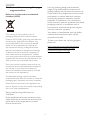 5
5
-
 6
6
-
 7
7
-
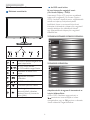 8
8
-
 9
9
-
 10
10
-
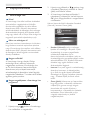 11
11
-
 12
12
-
 13
13
-
 14
14
-
 15
15
-
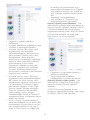 16
16
-
 17
17
-
 18
18
-
 19
19
-
 20
20
-
 21
21
-
 22
22
-
 23
23
-
 24
24
-
 25
25
-
 26
26
-
 27
27
-
 28
28
-
 29
29
-
 30
30
-
 31
31
-
 32
32
-
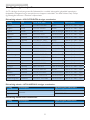 33
33
-
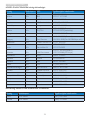 34
34
-
 35
35
-
 36
36
-
 37
37
-
 38
38
-
 39
39
-
 40
40
-
 41
41
-
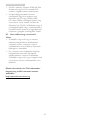 42
42
-
 43
43
Philips 227E6EDSD/01 Manuel utilisateur
- Taper
- Manuel utilisateur
- Ce manuel convient également à
Documents connexes
-
Philips 274E5QDAB/00 Manuel utilisateur
-
Philips 227E6QDSW/01 Manuel utilisateur
-
Philips 241B6QPYEB/00 Manuel utilisateur
-
Philips 239C4QHWAB/01 Manuel utilisateur
-
Philips 231B4LPYCB/00 Manuel utilisateur
-
Philips 19B4LCB5/00 Manuel utilisateur
-
Philips 190BL1CS/00 Manuel utilisateur
-
Philips 236G3DHSB/00 Manuel utilisateur
-
Philips 239C4QSB/00 Manuel utilisateur
-
Philips 221S6QSB/00 Manuel utilisateur





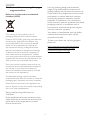


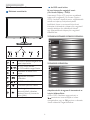


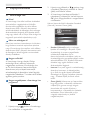




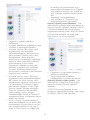
















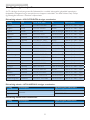
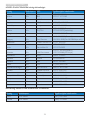







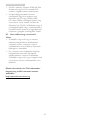

![FRIGOGLASSICM2000 [R290]](http://vs1.manuzoid.fr/store/data/000648148_2-6387e930c021988066832f0ec04982be-160x210.png)
